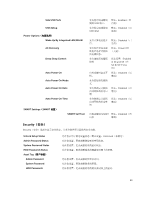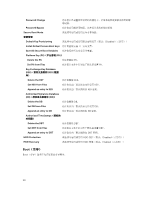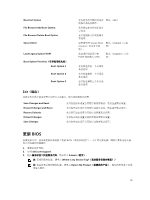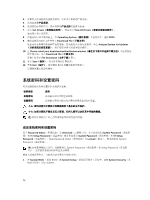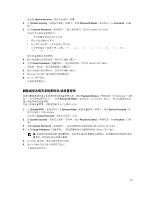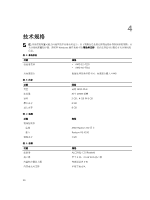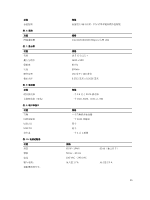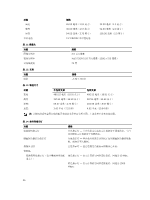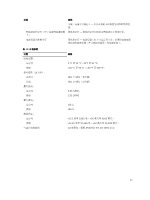Dell Vostro 3055 \u0026#31616;\u0026#20307;\u0026#20013;\u0026#25991; - Page 33
删除或更改现有系统密码和/或设置密码, System Security, Password Status, Unlocked
 |
View all Dell Vostro 3055 manuals
Add to My Manuals
Save this manual to your list of manuals |
Page 33 highlights
会出现 System Security 2. 在 System Security Password Status Unlocked(已解 锁)。 3. 选择 System Password Enter> 或 。 32 0 至 9 4 OK 5. 选择 Setup Password Enter> 或 。 6 OK 7. 按 或 。 4. 选择 Setup Password Enter> 或 。 5. 按

会出现
System Security
(系统安全保护)屏幕。
2.
在
System Security
(系统安全保护)屏幕中,验证
Password Status
(密码状态)为
Unlocked
(已解
锁)。
3.
选择
System Password
(系统密码),输入系统密码,然后按
<Enter>
或
<Tab>
。
采用以下原则设定系统密码:
•
一个密码最多可包含
32
个字符。
•
密码可包含数字
0
至
9
。
•
仅小写字母有效,不允许使用大写字母。
•
只允许使用以下特殊字符:空格、(
”
)、(
+
)、(
,
)、(
-
)、(
.
)、(
/
)、(
;
)、(
[
)、
(
\
)、(
]
)、(
`
)。
提示时重新输入系统密码。
4.
输入先前输入的系统密码,然后单击
OK
(确定)。
5.
选择
Setup Password
(设置密码),输入系统密码,然后按
<Enter>
或
<Tab>
。
将出现一则信息,提示您重新输入设置密码。
6.
输入先前输入的设置密码,然后单击
OK
(确定)。
7.
按
<Esc>
将出现一条消息提示您保存更改。
8.
按
<Y>
保存更改。
计算机将重新引导。
删除或更改现有系统密码和
/
或设置密码
在尝试删除或更改现有系统密码和
/
或设置密码之前,确保
Password Status
(密码状态)为
Unlocked
(已解
锁)(位于系统设置程序中)。如果
Password Status
(密码状态)为
Locked
(锁定),则无法删除或更改
现有系统密码或设置密码。
要进入系统设置程序,开机或重新引导后立即按
<F2>
。
1.
在
System BIOS
(系统
BIOS
)或
System Setup
(系统设置程序)屏幕中,选择
System Security
(系
统安全保护)并按
<Enter>
。
将会显示
System Security
(系统安全保护)屏幕。
2.
在
System Security
(系统安全保护)屏幕中,验证
Password Status
(密码状态)为
Unlocked
(已解
锁)。
3.
选择
System Password
(系统密码),更改或删除现有系统密码并按
<Enter>
或
<Tab>
。
4.
选择
Setup Password
(设置密码),更改或删除现有设置密码并按
<Enter>
或
<Tab>
。
注
:
如果更改系统密码和
/
或设置密码,则需要在提示时重新输入新密码。如果删除系统密码和
/
或设
置密码,则需要在提示时确认删除。
5.
按
<Esc>
将出现一条消息提示您保存更改。
6.
按
<Y>
保存更改并退出系统设置程序。
计算机将重新引导。
33